要取消Win10锁屏界面上显示的天气、市场和广告,您可以按照以下步骤操作:
方法一:更改锁屏界面设置
打开“设置”:
点击“开始”菜单,然后点击齿轮状的“设置”图标。
进入“个性化”:
在“设置”窗口中,点击“个性化”。
选择“锁屏界面”:
在“个性化”窗口的左侧菜单中,点击“锁屏界面”。
更改背景设置:
在“背景”下拉菜单中,将“Windows 聚焦”更改为“图片”或“幻灯片放映”。
关闭“在锁屏界面上显示应用通知”:
在“选择在锁屏界面上显示详细状态的应用”下方,将显示天气,日历和其他信息的应用设置为“无”。
关闭“在锁屏界面上获取花絮、提示和技巧”:
关闭“在锁屏界面上获取花絮、提示和技巧”的选项。
方法二:通过组策略编辑器(适用于Win10专业版、企业版和教育版)
打开组策略编辑器:
按下Win + R组合键,在“运行”对话框中输入gpedit.msc,然后按“确定”。
导航到相关设置:
在“本地组策略编辑器”窗口中,依次展开“计算机配置”>“管理模板”>“控制面板”>“个性化”。
禁用锁屏界面广告:
在右侧窗格中,双击“阻止锁屏应用”,在弹出的窗口中选择“已启用”,然后点击“确定”。
禁用锁屏界面通知:
在右侧窗格中,双击“阻止锁屏和通知上的相机通知”,在弹出的窗口中选择“已启用”,然后点击“确定”。
关闭组策略编辑器:
关闭“本地组策略编辑器”窗口。
方法三:通过注册表编辑器(不推荐,操作不当可能导致系统问题)
打开注册表编辑器:
按下Win + R组合键,在“运行”对话框中输入regedit,然后按“确定”。
导航到相关键值:
在“注册表编辑器”窗口中,依次展开HKEY_CURRENT_USER\Software\Microsoft\Windows\CurrentVersion\ContentDeliveryManager。
修改或创建键值:
在右侧窗格中,找到或创建以下DWORD(32位)值,并将其值设置为0:
SilentInstalledAppsEnabledSoftLandingEnabledSubscribedContent-338389EnabledSystemPaneSuggestionsEnabledRotatingLockScreenEnabled
如果找不到这些键值,您需要鼠标右键点击空白处,新建,DWORD(32位)值,然后输入上面的键值名字。
关闭注册表编辑器:
关闭“注册表编辑器”窗口。
注意事项:
更改锁屏界面设置是最简单且推荐的方法。组策略编辑器和注册表编辑器的方法适用于更高级的用户,操作不当可能导致系统问题。如果使用注册表编辑器,请务必备份您的注册表,以防出现意外情况。